Установка игры симс 4 на компьютер
Подробное описание процесса установки, для тех, у кого возникли сложности.
Установка Симс 4 показана на примере Делюкс издания (версии 2018 года) со всеми дополнениями и каталогами. .
Прежде чем скачивать игру у вас должна быть установлена программа для работы с торрент-файлами. Если у вас его нет, скачайте любую из популярных программ:
- https://utorrent.com/intl/ru/utweb-index
- https://bittorrent.com/lang/ru/
Почему не скачивать напрямую, без торрента? Вы не захотите перекачивать 19 Гб в случае обрывов связи или при ошибках вашего браузера. Та же проблема и с облаком.
Установка Симс 4
1. Когда скачаете – переходите в папку и запускайте setup.exe.
2. Сперва появится окно с выбором языка: русского и английского. Выбрали? Нажимайте «Установить».
3. После нажимаем «Далее» и начнется установка последней версии.
4. Вам предложат выбрать путь, папка куда будет установлена игра. Если места хватает – ставьте на диск С:
Обратите внимание, что на диске должно быть больше 28 Гб!
5. В следующем окне ничего не трогаем, нажимаем «Установить».
6. Если вы скачали Repack-версию, то начнётся длительный процесс установки. Запаситесь терпением. Почему так долго? Файлы сжаты. Обычную версию дольше качать, но быстрее ставить.
7. По завершению установки вам стоит установить дополнительное программное обеспечение необходимое для игры. Оно запуститься автоматически. Установка простая. Просто жмём далее или обновить (если оно было установлено).
8. Установка завершена. Можно через ярлыки на рабочем столе. Лучше запускать (64)The Sims 4.
Как установить дополнения, каталоги, игровые наборы?
Если вы скачали Deluxe Edition, то все дополнения уже установлены – запускайте игру.
Где папка сохранения Симс 4
Перед установкой желательно скопировать старые сохраненки. Версии с разными дополнениями могут конфликтовать и игра не будет запускаться.
C:UsersИМЯ_ПРОФИЛЯDocumentsElectronic ArtsThe Sims 4
Старые сохранения можно использовать даже если последняя версия на них не запускается.
- Перейдите в папку с сохранениями Симс 4 — C:UsersВАШ ПРОФИЛЬDocumentsElectronic ArtsThe Sims 4
- Скопируйте в другое место 3 папки — Mods, Tray, saves, а после удалите эти папки.
- Запустите хотя бы раз игру – она обновит файлы сохранений.
- Теперь 3 папки, которые мы скопировали ранее, возвращаем назад.
Системные требования Симс 4
Минимальные системные требования для ноутбука:
ОС Windows 7, Windows 8, Windows 8.1, Windows 10.
- Процессор 1.8 Ггц Intel Core 2 Duo, AMD Athlon 64 Dual-Core 4000+. Со встроенными видеокартами 2 ГГц.
- Оперативная память не менее 4 Гб.
- Свободного места на жестком диске не менее 10 Гб.
- DVD-ROM привод для установки с диска.
- Видеокарта 128 Мб, пиксельные шейдеры 3.0 (GeForce 6600, ATI Radeon X1300).
- Direct X 9.0 — 11.
- Клавиатура и мышь.
- Интернет для скачивания дополнений
- Звуковая карта.
Рекомендуемые системные требования:
- Процессор Intel Core i5-750 или AMD Athlon X4.
- Оперативная память не менее 4 Гб.
- Видеокарта NVIDIA GeForce GTX 650 или лучше
- Пиксельные шейдеры 5.0
- Звуковая карта.
- Дисковое пространство не менее 10 Гб.
- Видеопамять 1024 Мб.
Также стоит обновить драйвера видеокарты и прочих системных компонентов.
Если ваша модель ноутбука подходит для запуска Симс 4, то пришло время определиться откуда скачать игру. Вариантов несколько.
Где папка сохранения Симс 4
Перед установкой желательно скопировать старые сохраненки. Версии с разными дополнениями могут конфликтовать и игра не будет запускаться.
C:UsersИМЯ_ПРОФИЛЯDocumentsElectronic ArtsThe Sims 4
Старые сохранения можно использовать даже если последняя версия на них не запускается.
- Перейдите в папку с сохранениями Симс 4 — C:UsersВАШ ПРОФИЛЬDocumentsElectronic ArtsThe Sims 4
- Скопируйте в другое место 3 папки — Mods, Tray, saves, а после удалите эти папки.
- Запустите хотя бы раз игру – она обновит файлы сохранений.
- Теперь 3 папки, которые мы скопировали ранее, возвращаем назад.
Как скачать Симс 4 через юБар
Чтобы установить игру на ПК, необходимо скачать Симс 4 через юБар. Это — специальная программа для загрузки мультимедийного контента, программ, игр и других типов файлов.
Необходимо запустить утилиту, открыть нужную категорию или воспользоваться строкой поиска и отыскать нужную ссылку. Кликом по ней пользователь начнет загрузку. Процесс будет отображен в менеджере закачек, его можно остановить или возобновить при необходимости. После окончания загрузки следует открыть папку, содержащую дистрибутив и запустить установку The Sims 4.
Сюжет:
Игра является полным отражением современных реалий жизни и позволяет фантазировать, творить и менять все детали. Геймер становится творцом своей семьи, формирует целую историю и руководит судьбой персонажей, которым можно менять не только внешность и образы, но и характер, эмоции, походку.

Заводи семью, обустраивай свой быт, получай школьные знания, заводи новые знакомства, поступай в институт, выбирай профессию и должность, найди свою любовь и крепкую дружбу. Зарабатывай деньги и строй свой дом мечты, в котором можно воплотить все смелые идеи, подобрать понравившийся декор и элементы.
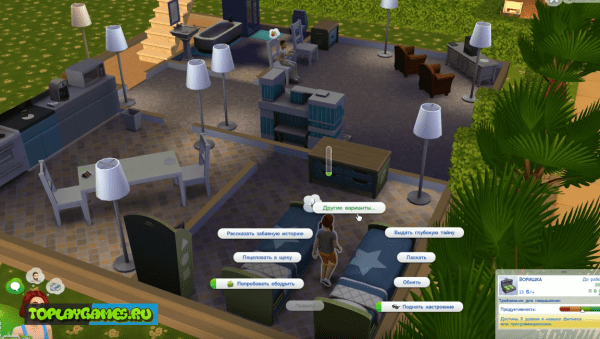
«The Sims 4» — История Создания Легендарной Серии Игр: Взлеты и Падения
Проект начал разрабатываться в конце 90-х годов, когда Уиллу Райту пришлось пережить пожар, из-за чего у него появилась идея — создать симулятор жизни и строительства.
С данным проектом геймдизайнер пришел в компанию Electronic Arts, которая выделила очень маленький бюджет на создание игры. Идея казалась несерьезной, для детей школьного и дошкольного возраста, но, однако, популярность The Sims опровергла эту теорию.

Создавая игру, Уилл Райт думал не только о персонажах или городке, но и об озвучке. Чтобы сэкономить на локализации, был придуман язык «Симлиш», который используется во всех частях до сих пор. Компания выдумала алфавит, особую валюту, даже музыкальное сопровождение!
Вторая часть игры приобрела высокое качество и стала полностью в 3D. Далее последовала третья, такая же популярная и интересная часть.
Но к тому времени создать покинул команду из-за разногласий по поводу стоимости дополнений. Уиллу хотелось вносить в игру и платный, и бесплатный контент, но компания желала видеть только платные обновления.

В итоге Maxis покинула компанию, а дальнейшей разработкой проекта стала руководить The Sims Studio.
В 2014 году после не особо удачной The Sims Medieval с элементами RPG, компания решила вновь вернуть к разработке Maxis. Так и появилась четвертая, пока что последняя часть Симс — самая продвинутая и интересная.
Усовершенствованная механика, улучшенный редактор персонажей, новые города — все это привлекло пользователей, поэтому четвертая часть стала лидирующей на рынке игр. Компания намекнула, что хочет выпустить пятую часть в 2020-2021 году, основываясь на популярности четвертой.
Долгожданная покупка
Прежде чем что-то запускать и устанавливать, его необходимо достать. Самый достоверный и качественный способ — покупка оригинального диска в магазине. В крайнем случае подойдет цифровая версия из Стима. Так как «Симс 4» — это довольно популярная часть симулятора, то, разумеется, многие фанаты, услышав о выходе игры, тут же стали оформлять предзаказы и выстраивать очередь около компьютерных магазинов.
Покупка оригинальной игры — это вариант, который всегда действует на все 100%. Установка «Симс 4» при этом может потерпеть фиаско только в двух случаях: компьютерные неполадки и несовместимость системных требований. Так что тем, кому не хочется напороться на неприятности, лучше всего выбрать данный метод приобретения игры.
Системные требования The Sims 4
Итак, давайте ознакомимся с системными требованиями Симсов 4:
Операционная система: Windows XP/Vista/7/8
Процессор: Intel Core 2 Duo @ 1.8 Ghz / AMD Athlon 64 X2 4000+
ОЗУ: 2 Gb
Диск: 9 Gb свободно
Видео память: 128 Mb
Видео карта: nVidia GeForce 6600 / ATI Radeon X1300
DirectX: 9.0c












